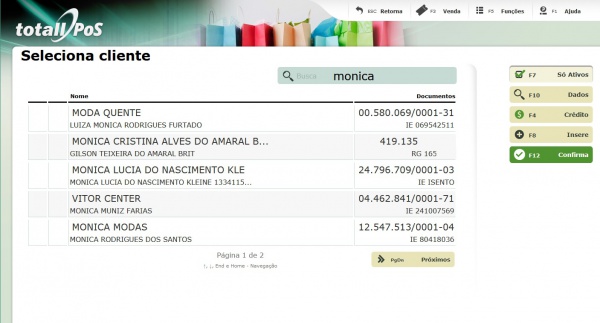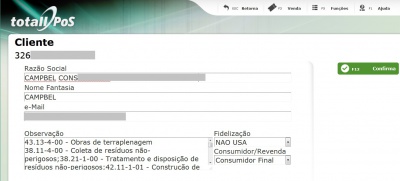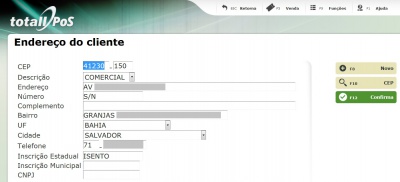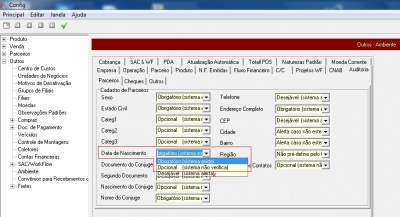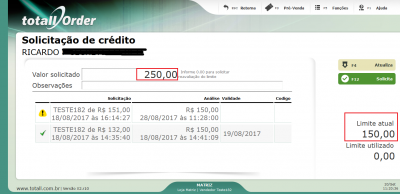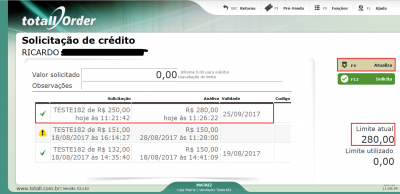Mudanças entre as edições de "Clientes - Totall POS"
(→F11 - Cliente) |
|||
| (30 revisões intermediárias por 2 usuários não estão sendo mostradas) | |||
| Linha 1: | Linha 1: | ||
| − | + | {{Tags|Totall PoS}} | |
| − | {{Tags|Totall | + | {{MenuLateral|[[Totall POS]]|[[Vendas - Totall POS|Vendas]]|[[Recebimentos - Totall POS|Recebimentos]]|[[Cancelamentos - Totall POS|Cancelamentos]]|[[Devoluções - Totall POS|Devoluções]]}} |
| − | {{ | + | Esse artigo tem por objetivo apresentar o processo para cadastrar e consultar os dados dos Clientes no Totall POS.<br/> |
| − | + | O Sistema tem um serviço para consultar o cadastro do cliente junto a Receita Federal, permitindo que dados válidos e ativos do seu cliente sejam informados.<br/> | |
| − | + | ||
| − | Esse artigo tem por objetivo apresentar | + | |
==F11 - Cliente== | ==F11 - Cliente== | ||
| + | [[Ficheiro:Cliente_POS.jpg|600px]]<br/> | ||
| + | <br/> | ||
| + | |||
| + | ===Tamanho Textos Títulos e Subtítulos no Sistema=== | ||
| + | O Nome do cliente na pesquisa e na tela de vendas poderá ser apresentado no Sistema de forma extensa. Para isso, deve-se configurar o tamanho do título e subtítulo.<br/> | ||
| + | [[Arquivo:trace.jpg|300px]]<br/> | ||
| + | '''1.''' Em {{Tela|F5-Funções|891-Configurações de Ambiente}} ou na tela de login clique em {{Tela|F10-Configurar}} na terceira página, tem os campos:<br/> | ||
| + | *Tamanho Texto Títulos;<br/> | ||
| + | *Tamanho Texto Subtítulos.<br/> | ||
| + | Os valores dependem da resolução do monitor, quanto maior a resolução mais capacidade para linhas e títulos.<br/> | ||
| + | Sugerimos que informe os valores, confirme e verifique nas telas do sistema e pesquisas para que fique de acordo com o desejado.<br/> | ||
| + | <br/> | ||
| + | |||
| + | ===Cliente na Venda=== | ||
| + | Há duas formas de informar o cliente na venda:<br/> | ||
| + | '''1.''' Na tela digite o documento do cliente (CNPJ ou CPF).<br/> | ||
| + | '''2.''' Pesquise o cliente em {{Tecla|F11 - Cliente}}:<br/> | ||
| + | '''2.1''' Verifique somente os cadastros ativos, habilite a opção {{Tecla|F7-Só Ativos}}.<br/> | ||
| + | '''2.2.'''Digite o documento CNPJ, CPF, ou nome do cliente.<br/> | ||
| + | Temos duas formas de selecionar o registro:<br/> | ||
| + | '''a.''' Use as setas ({{Tecla|↑}} e {{Tecla|↓}}), o registro selecionado fica com esse ícone {{SelecaoPOS}} e {{Tecla|Enter}}.<br/> | ||
| + | '''b.''' Posicione o ponteiro do mouse {{CursorMouse}} no registro e {{Tecla|Enter}}.<br/> | ||
| + | |||
| + | ===Novo Cadastro=== | ||
| + | Solicite o documento do cliente para cadastro.<br/> | ||
| + | Uma consulta será feita na Receita Federal, com o intuito de apresentar os documentos ativos e trazer os dados principais do cliente.<br/> | ||
| + | '''1.''' Em {{Tecla|F11-Cliente}} na tela de venda em CF-e ou NF-e, informe o documento do cliente e clique em {{Tecla|F8-Insere}}.<br/> | ||
| + | [[Ficheiro:Cliente5_POS.jpg|400px]]<br/> | ||
| + | '''2.''' Se for informado o CNPJ, solicite a IE. Se for informado o CPF, solicite a data de nascimento. São informações obrigatórias!<br/> | ||
| + | '''3.''' Informe os caracteres de validação. Não há necessidade de informar no mesmo formato, ou seja, letras maiúsculas ou minúsculas.<br/> | ||
| + | '''3.1''' Se você não entender os caracteres de validação, tem como alterá-los. Clique em {{Tecla|F4-Caracteres}}.<br/> | ||
| + | '''*Se durante a consulta ocorrer alguma inconsistência nos dados informados o sistema apresentará o alerta:''' | ||
| + | ''O serviço de Consulta CNPJ retornou com erro:'' | ||
| + | ''Não foi possível obter os dados.'' | ||
| + | ''[MSG2061-F]'' | ||
| + | ''(em "MiddleWareExecucao")'' | ||
| + | <br/> | ||
| + | '''*No caso de alguma falha na comunicação com a Receita Federal, o sistema apresentará um alerta e não impedirá o cadastro.''' | ||
| + | ''O serviço de Consulta CNPJ retornou com erro:'' | ||
| + | ''Erro HTTP: 500 URL: http://www.receita.fazenda.gov.br/pessoajuridica/cnpj/cnpjreva/valida.aspResposta HTTP:.'' | ||
| + | ''[MSG2061-F]'' | ||
| + | ''(em "MiddleWareExecucao")'' | ||
| + | '''* Ao clicar em DEL o sistema encaminhará para a tela de cadastro, permitindo que o cadastro seja efetuado.''' | ||
| + | <br/> | ||
| + | '''4.''' Sem falhas na comunicação, os dados do cliente serão apresentados, inclusive o endereço. Ao confirmar o cadastro, a venda estará pronta para ser executada.<br/> | ||
| + | '''4.1''' Ao informar os dados principais e {{Tecla|F12-Confirma}} o sistema solicitará permissão.<br/> | ||
| + | |||
| + | '''*Se preferir não executar a consulta do cadastro ou ocorreu alguma falha na comunicação.''' | ||
| + | Informe o documento do cliente e clique em {{Tecla|F10-Dados}}.<br/> | ||
| + | [[Ficheiro:Cliente6_POS.jpg|400px]] [[Ficheiro:Cliente7_POS.jpg|400px]]<br/> | ||
| + | <br/> | ||
| + | |||
| + | ===Observação Cadastro=== | ||
| + | O campo Observação pode ser usado para deixar registrado algumas informações específicas do cliente.<br/> | ||
| + | Ao registrar a observação no cadastro poderá ser consultado no {{Tela|Totall Backoffice|Parceiros|Cadastro}} guia Observação, campo Observações para CheckOut (tt_cli.obsout).<br/> | ||
| + | A informação pode ser preenchida no Totall Backoffice ou no Totall PoS.<br/> | ||
| + | Essa observação não será apresentada ao chamar o cliente no momento da venda ou recebimento de débitos.<br/> | ||
| + | <br/> | ||
| + | |||
| + | ===Uso de Palavras Impróprias=== | ||
| + | A permissão '''423 - Autorizar uso de palavra imprópria no cadastro de clientes''' autoriza ou não o uso de palavras impróprias ao cadastrar o nome de um cliente.<br/> | ||
| + | <br/> | ||
| + | |||
| + | ===Informar ou Não a Data de Nascimento=== | ||
| + | Solicitar a data de nascimento para colocar no cadastro pode ser opcional. No {{Tela|Totall Config|Outros|Ambiente}} na guia {{Tela|Auditoria|Parceiros}} no campo: '''Data de nascimento:''' o Totall PoS verifica duas opções:<br/> | ||
| + | *'''Obrigatório:''' sistema exige o preenchimento somente do dia e mês o ano não é obrigatório.<br/> | ||
| + | *'''Opcional:''' sistema não exige o preenchimento.<br/> | ||
| + | [[Ficheiro:Cliente9_POS.jpg|400px]]<br/> | ||
| + | <br/> | ||
| + | |||
| + | ===Editar Cadastro=== | ||
| + | *No Totall PoS é executada a solicitação de análise de crédito de um cliente.<br/> | ||
| + | *No Totall Credit é executada a análise de crédito, tendo como principal objetivo identificar se o cliente possui capacidade financeira suficiente para quitar a dívida que se pretende contrair. Veja o artigo [[Totall Credit#Executando uma Análise de Crédito|Totall Credit]]<br/> | ||
| + | Os dados poderão ser editados no momento da venda, ao clicar em {{Tecla|F11-Clientes}} os dados do cliente serão apresentados.<br/> | ||
| + | '''1.''' Use as setas ({{Tecla|↑}} e {{Tecla|↓}}) o registro indicado é {{SelecaoPOS}} e F10 - Dados. <br/> | ||
| + | '''2.''' Primeiramente os dados gerais. Libere a permissão [PER0001] terá acesso aos dados de Endereço.<br/> | ||
| + | |||
| + | ===Consultar Crédito=== | ||
| + | *No Totall PoS é executada a solicitação de análise de crédito de um cliente.<br/> | ||
| + | *No Totall Credit é executada a análise de crédito, tendo como principal objetivo identificar se o cliente possui capacidade financeira suficiente para quitar a dívida que se pretende contrair. Veja o artigo [[Totall Credit#Executando uma Análise de Crédito|Totall Credit]]<br/> | ||
| + | Para solicitar uma análise de crédito, clique em {{Tecla|F11-Cliente}} informe o cliente ou faça o seu cadastro.<br/> | ||
| + | '''1.''' Digite o documento CNPJ, CPF, ou nome do cliente.<br/> | ||
| + | '''2.''' Com o cliente selecionado, clique em {{Tecla|F4-Crédito}}.<br/> | ||
| + | '''3.''' Informe o valor a ser solicitado e clique em {{Tecla|F12-Solicita}}.<br/> | ||
| + | [[Arquivo:Ancredpos2.png|400px]]<br/> | ||
| + | <br/> | ||
| + | |||
| + | *Na tela será apresentado o valor de consultas anteriores aprovadas para esse cliente.<br/> | ||
| + | [[Arquivo:Ancredpos3.png|400px]]<br/> | ||
| + | <br/> | ||
| − | < | + | *O sistema enviará a solicitação de análise para o Totall Credit, os analistas de crédito farão a análise necessária.<br/> |
| − | + | *Feita a análise de crédito pelos analistas, os mesmos entrarão em contato com os vendedores ou operadores de caixa para repassar o resultado da análise. O vendedor ou operador de caixa, também poderão consultar o resultado da análise, informando o cliente e clicando em {{Tecla|F4-Atualizar}}.<br/> | |
| − | Arquivo: | + | [[Arquivo:Ancredpos4.png|400px]]<br/> |
| − | </ | + | <br/> |
| + | <br/> | ||
| + | <small>{{Referencias}}</small> | ||
Edição atual tal como às 15h43min de 9 de agosto de 2019
Esse artigo tem por objetivo apresentar o processo para cadastrar e consultar os dados dos Clientes no Totall POS.
O Sistema tem um serviço para consultar o cadastro do cliente junto a Receita Federal, permitindo que dados válidos e ativos do seu cliente sejam informados.
Índice
F11 - Cliente
Tamanho Textos Títulos e Subtítulos no Sistema
O Nome do cliente na pesquisa e na tela de vendas poderá ser apresentado no Sistema de forma extensa. Para isso, deve-se configurar o tamanho do título e subtítulo.

1. Em F5-Funções >>> 891-Configurações de Ambiente ou na tela de login clique em F10-Configurar na terceira página, tem os campos:
- Tamanho Texto Títulos;
- Tamanho Texto Subtítulos.
Os valores dependem da resolução do monitor, quanto maior a resolução mais capacidade para linhas e títulos.
Sugerimos que informe os valores, confirme e verifique nas telas do sistema e pesquisas para que fique de acordo com o desejado.
Cliente na Venda
Há duas formas de informar o cliente na venda:
1. Na tela digite o documento do cliente (CNPJ ou CPF).
2. Pesquise o cliente em F11 - Cliente:
2.1 Verifique somente os cadastros ativos, habilite a opção F7-Só Ativos.
2.2.Digite o documento CNPJ, CPF, ou nome do cliente.
Temos duas formas de selecionar o registro:
a. Use as setas (↑ e ↓), o registro selecionado fica com esse ícone ![]() e Enter.
e Enter.
b. Posicione o ponteiro do mouse ![]() no registro e Enter.
no registro e Enter.
Novo Cadastro
Solicite o documento do cliente para cadastro.
Uma consulta será feita na Receita Federal, com o intuito de apresentar os documentos ativos e trazer os dados principais do cliente.
1. Em F11-Cliente na tela de venda em CF-e ou NF-e, informe o documento do cliente e clique em F8-Insere.
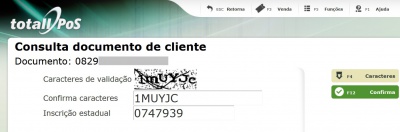
2. Se for informado o CNPJ, solicite a IE. Se for informado o CPF, solicite a data de nascimento. São informações obrigatórias!
3. Informe os caracteres de validação. Não há necessidade de informar no mesmo formato, ou seja, letras maiúsculas ou minúsculas.
3.1 Se você não entender os caracteres de validação, tem como alterá-los. Clique em F4-Caracteres.
*Se durante a consulta ocorrer alguma inconsistência nos dados informados o sistema apresentará o alerta: O serviço de Consulta CNPJ retornou com erro: Não foi possível obter os dados. [MSG2061-F] (em "MiddleWareExecucao")
*No caso de alguma falha na comunicação com a Receita Federal, o sistema apresentará um alerta e não impedirá o cadastro. O serviço de Consulta CNPJ retornou com erro: Erro HTTP: 500 URL: http://www.receita.fazenda.gov.br/pessoajuridica/cnpj/cnpjreva/valida.aspResposta HTTP:. [MSG2061-F] (em "MiddleWareExecucao") * Ao clicar em DEL o sistema encaminhará para a tela de cadastro, permitindo que o cadastro seja efetuado.
4. Sem falhas na comunicação, os dados do cliente serão apresentados, inclusive o endereço. Ao confirmar o cadastro, a venda estará pronta para ser executada.
4.1 Ao informar os dados principais e F12-Confirma o sistema solicitará permissão.
*Se preferir não executar a consulta do cadastro ou ocorreu alguma falha na comunicação. Informe o documento do cliente e clique em F10-Dados.
Observação Cadastro
O campo Observação pode ser usado para deixar registrado algumas informações específicas do cliente.
Ao registrar a observação no cadastro poderá ser consultado no Totall Backoffice >>> Parceiros >>> Cadastro guia Observação, campo Observações para CheckOut (tt_cli.obsout).
A informação pode ser preenchida no Totall Backoffice ou no Totall PoS.
Essa observação não será apresentada ao chamar o cliente no momento da venda ou recebimento de débitos.
Uso de Palavras Impróprias
A permissão 423 - Autorizar uso de palavra imprópria no cadastro de clientes autoriza ou não o uso de palavras impróprias ao cadastrar o nome de um cliente.
Informar ou Não a Data de Nascimento
Solicitar a data de nascimento para colocar no cadastro pode ser opcional. No Totall Config >>> Outros >>> Ambiente na guia Auditoria >>> Parceiros no campo: Data de nascimento: o Totall PoS verifica duas opções:
- Obrigatório: sistema exige o preenchimento somente do dia e mês o ano não é obrigatório.
- Opcional: sistema não exige o preenchimento.
Editar Cadastro
- No Totall PoS é executada a solicitação de análise de crédito de um cliente.
- No Totall Credit é executada a análise de crédito, tendo como principal objetivo identificar se o cliente possui capacidade financeira suficiente para quitar a dívida que se pretende contrair. Veja o artigo Totall Credit
Os dados poderão ser editados no momento da venda, ao clicar em F11-Clientes os dados do cliente serão apresentados.
1. Use as setas (↑ e ↓) o registro indicado é ![]() e F10 - Dados.
e F10 - Dados.
2. Primeiramente os dados gerais. Libere a permissão [PER0001] terá acesso aos dados de Endereço.
Consultar Crédito
- No Totall PoS é executada a solicitação de análise de crédito de um cliente.
- No Totall Credit é executada a análise de crédito, tendo como principal objetivo identificar se o cliente possui capacidade financeira suficiente para quitar a dívida que se pretende contrair. Veja o artigo Totall Credit
Para solicitar uma análise de crédito, clique em F11-Cliente informe o cliente ou faça o seu cadastro.
1. Digite o documento CNPJ, CPF, ou nome do cliente.
2. Com o cliente selecionado, clique em F4-Crédito.
3. Informe o valor a ser solicitado e clique em F12-Solicita.
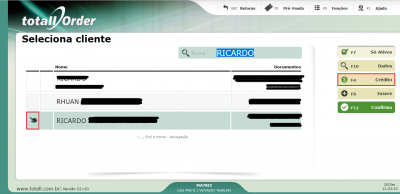
- Na tela será apresentado o valor de consultas anteriores aprovadas para esse cliente.
- O sistema enviará a solicitação de análise para o Totall Credit, os analistas de crédito farão a análise necessária.
- Feita a análise de crédito pelos analistas, os mesmos entrarão em contato com os vendedores ou operadores de caixa para repassar o resultado da análise. O vendedor ou operador de caixa, também poderão consultar o resultado da análise, informando o cliente e clicando em F4-Atualizar.